Dengan membaca artikel ini, kamu akan memahami bagaimana cara melakukan backup dan restore data iPhone dari / ke PC Windows menggunakan iTunes.
Backup merupakan suatu proses menyalin data iPhone untuk dipindahkan ke media lain seperti flashdisk, hardisk eskternal, cloud drive atau media lainnya. Tujuannya tentu untuk mengantisipasi kemungkinan terjadinya kehilangan data karena kerusakan pada iPhone atau terjadinya error lainnya.
Untuk melakukan hal tersebut, Apple menyediakan aplikasi gratis yang bernama iTunes. Meski selain iTunes, kamu bisa menggunakan aplikasi pihak ketiga untuk melakukan hal tersebut, tetapi tidak akan saya bahas di sini, mungkin lain kali.
Oke, bagaimana cara melakukan backup / restore iPhone ke PC/ laptop Windows dengan iTunes, simak artikel berikut..
Cara Backup / Restore Data iPhone dengan iTunes
1. Cara Backup iPhone
Sebelum melakukan backup, siapkan bahan dan persyaratan berikut :
- PC/Laptop yang memiliki koneksi internet;
- Kabel data / lightning;
- Unduh dan install iTunes terbaru.
Jika sudah, ikuti langkah berikut :
- Jalankan iTunes, silahkan Sign in dengan Apple ID yang terdaftar di iPhone kamu;
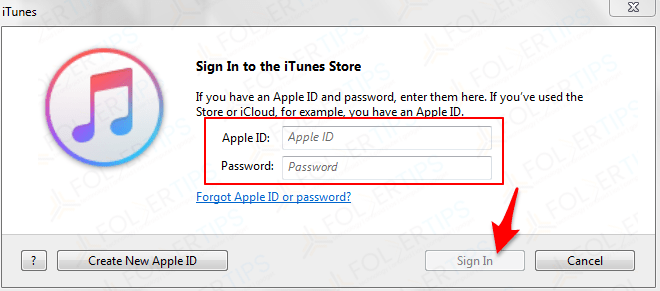
- Selanjutnya sambungkan iPhone ke PC/laptop menggunakan kabel data / lightning;
- Jika berhasil, iTunes akan mendeteksi iPhone kamu;
- Klik logo iPhone;
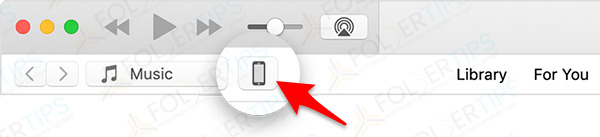
- Selanjutnya, pada menu Backup, centang This computer dan klik Back Up Now;
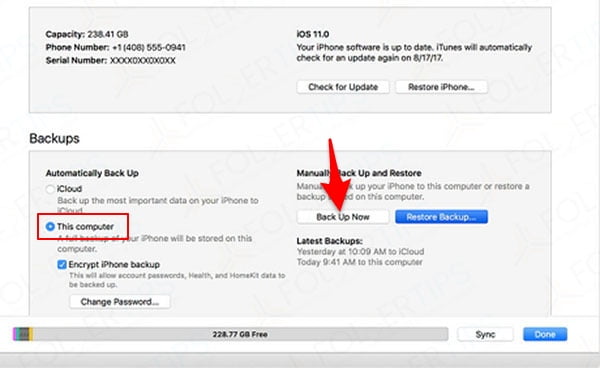
- Jika ingin memberikan password pada file backup, centang Encrypt iPhone backup dan tentukan password yang kamu inginkan;
- Tunggu proses backup hingga selesai;
- Setelah selesai, lepaskan iPhone dengan mengklik tombol Eject di pojok kiri atas;
- Jika backup berhasil, akan muncul Latest Backups tertanggal hari ini seperti contoh berikut :
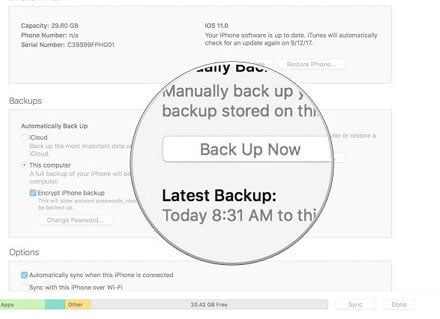
- Selesai.
2. Cara Restore iPhone dari PC / Laptop
Untuk melakukan restore data iPhone dari PC ataupun laptop, tentunya kamu harus memiliki file backup yang telah kamu simpan sebelumnya.
- Jalankan iTunes, silahkan Sign in dengan Apple ID yang terdaftar di iPhone kamu;
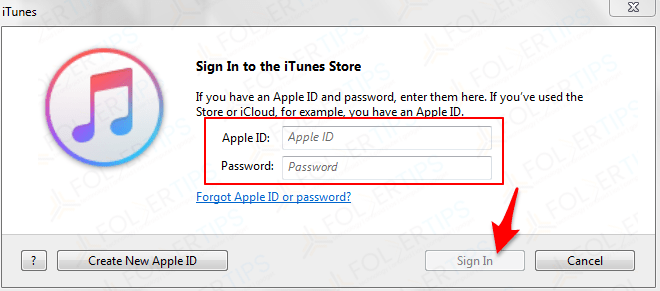
- Selanjutnya sambungkan iPhone ke PC/laptop menggunakan kabel data / lightning;
- Jika berhasil, iTunes akan mendeteksi iPhone kamu;
- Klik logo iPhone;
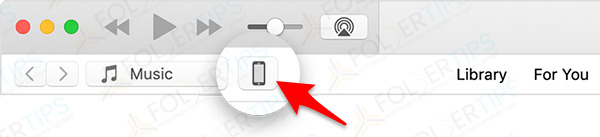
- Selanjutnya, pada menu Backup, klik Restore Backup…;
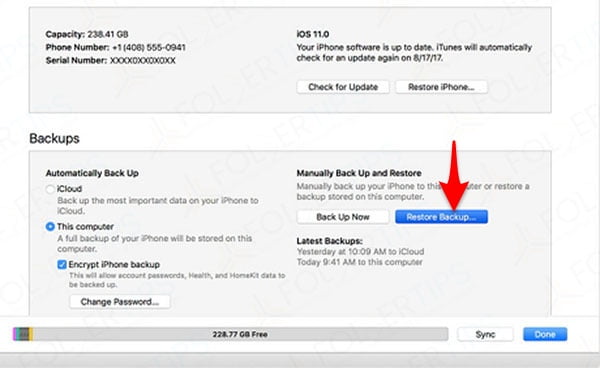
- Tunggu proses restore hingga selesai.
- Done.
Sampai tahap ini, proses backup / restore iPhone ke PC/laptop Windows telah selesai.
Demikian Cara Backup / Restore Data iPhone ke PC via iTunes.
Semoga bermanfaat..!
[artikel tag=”backup+iphone”]

